LINUX + NGINX + MYSQL + PHP
打开一台linux系统的机器,给它个固定ip;
 然后上传几个文件:
然后上传几个文件:

 上传好后,查看:
上传好后,查看:
 然后先安装mysql:
把下面的压缩包解压到/usr/local/(额外安装包的目录)目录下:
然后先安装mysql:
把下面的压缩包解压到/usr/local/(额外安装包的目录)目录下:
 进入这个目录:
进入这个目录:
 查看详细信息,下面的安装就按照这个步骤操作:
查看详细信息,下面的安装就按照这个步骤操作:
 为了方便使用,可以给这个文件问做个名为mysql的符号链接:
为了方便使用,可以给这个文件问做个名为mysql的符号链接:
 进入mysql目录下:根据上面的步骤,先创建一个mysql组,一个账号,并加入组:
进入mysql目录下:根据上面的步骤,先创建一个mysql组,一个账号,并加入组:
 然后根据步骤,改变权限(注意改权限时候,最后mysql后面别忘记"."):
然后根据步骤,改变权限(注意改权限时候,最后mysql后面别忘记"."):
 然后以mysql的身份来进行初始化:
然后以mysql的身份来进行初始化:
 初始化完成后,再把权限改成管理员:
初始化完成后,再把权限改成管理员:
 但data目录的所属者依然是mysql:
但data目录的所属者依然是mysql:

 把下面的文件拷贝到/etc/my.cnf(生成服务器配置脚本):
把下面的文件拷贝到/etc/my.cnf(生成服务器配置脚本):
 生成服务器启动脚本
生成服务器启动脚本
 这样mysql服务器能正常运行了:
这样mysql服务器能正常运行了:
 启动成功;
Mysql已经正常的运作了,下面进行库的操作:
而库一般就 /lib /usr/lib /usr/local/lib 在这几个目录下;
而mysql的库文件在:
启动成功;
Mysql已经正常的运作了,下面进行库的操作:
而库一般就 /lib /usr/lib /usr/local/lib 在这几个目录下;
而mysql的库文件在:
 所以要添加指向库的路径:
所以要添加指向库的路径:

 进入这个目录,创建新的库文件指向:
进入这个目录,创建新的库文件指向:
 添加的内容,mysql库文件路径:
添加的内容,mysql库文件路径:
 重新加载:
重新加载:
 库文件完成了,再看头文件:
头文件一般在 /usr/include /usr/local/include 这两个目录下;
而mysql的头文件也没有在这个目录下;
库文件完成了,再看头文件:
头文件一般在 /usr/include /usr/local/include 这两个目录下;
而mysql的头文件也没有在这个目录下;

 所以做个链接来指向:
所以做个链接来指向:
 这样mysql就做好了;
查看一下:
这样mysql就做好了;
查看一下:
 接下来我们做nginx:
先安装pcre,里面是库文件:
接下来我们做nginx:
先安装pcre,里面是库文件:
 然后解压缩里面的文件:
然后解压缩里面的文件:
 把源代码解压到/usr/local/src/目录下:
把源代码解压到/usr/local/src/目录下:
 进入这个目录下:
进入这个目录下:
 因为默认路径为/usr/lccal/lib是非标准路径:
所以要用编辑一个文件,来指明路径:
因为默认路径为/usr/lccal/lib是非标准路径:
所以要用编辑一个文件,来指明路径:
 写上你的路径:
写上你的路径:
 保存退出;
然后进行编译工作:
保存退出;
然后进行编译工作:


 因为编译后会形成四个文件:头文件、库文件、可执行文件和说明文件;
把这四个文件放到合适的位置,这就是make install的作用;
然后调用一次:
因为编译后会形成四个文件:头文件、库文件、可执行文件和说明文件;
把这四个文件放到合适的位置,这就是make install的作用;
然后调用一次:
 然后切换到根目录下:解压缩nginx:
然后切换到根目录下:解压缩nginx:

 切换到/usr/local/src/目录下:
切换到/usr/local/src/目录下:
 进入这个目录下:
进入这个目录下:

 然后进入nginx目录下进行编译:
然后进入nginx目录下进行编译:
 执行完后,执行make:
执行完后,执行make:


 测试一下nginx安装是否成功:
在一台xp系统的机器上打开浏览器:
测试一下nginx安装是否成功:
在一台xp系统的机器上打开浏览器:
 接下来安装PHP
接下来安装PHP
 和上面一样,先解压缩,释放到下面的目录下:
和上面一样,先解压缩,释放到下面的目录下:
 进到这个目录下:
进到这个目录下:
 我们用一下帮助:
我们用一下帮助:




 然后安装,编译:
然后安装,编译:
 ./configure
--prefix=/usr/local/php
--with-mysql=/usr/local/mysql
--with-openssl
--enable-fpm
--with-libevent-dir=/usr/local
--with-mysqli=/usr/local/mysql/bin/mysql_config
--enable-mbstring
--with-freetype-dir
--with-jpeg-dir
--with-png-dir
--with-zlib
--with-libxml-dir=/usr
--enable-xml
--with-iconv-dir=/usr/local
./configure
--prefix=/usr/local/php
--with-mysql=/usr/local/mysql
--with-openssl
--enable-fpm
--with-libevent-dir=/usr/local
--with-mysqli=/usr/local/mysql/bin/mysql_config
--enable-mbstring
--with-freetype-dir
--with-jpeg-dir
--with-png-dir
--with-zlib
--with-libxml-dir=/usr
--enable-xml
--with-iconv-dir=/usr/local

 将配置文件拷到主配置目录
将配置文件拷到主配置目录

 编辑该文件:
编辑该文件:
 把前面的分号去掉:
把前面的分号去掉:

 然后启动一下php:
然后启动一下php:
 Php也做完了;
测试一下php是否成功:
先修改nginx配置文件
Php也做完了;
测试一下php是否成功:
先修改nginx配置文件



 Welcome to nginx!
Welcome to nginx!
phpinfo();
?>
~
然后重启服务:
Welcome to nginx!
Welcome to nginx!
phpinfo();
?>
~
然后重启服务:
 查看结果:
查看结果:

投稿

微信公众账号
微信扫一扫加关注
评论 返回
顶部

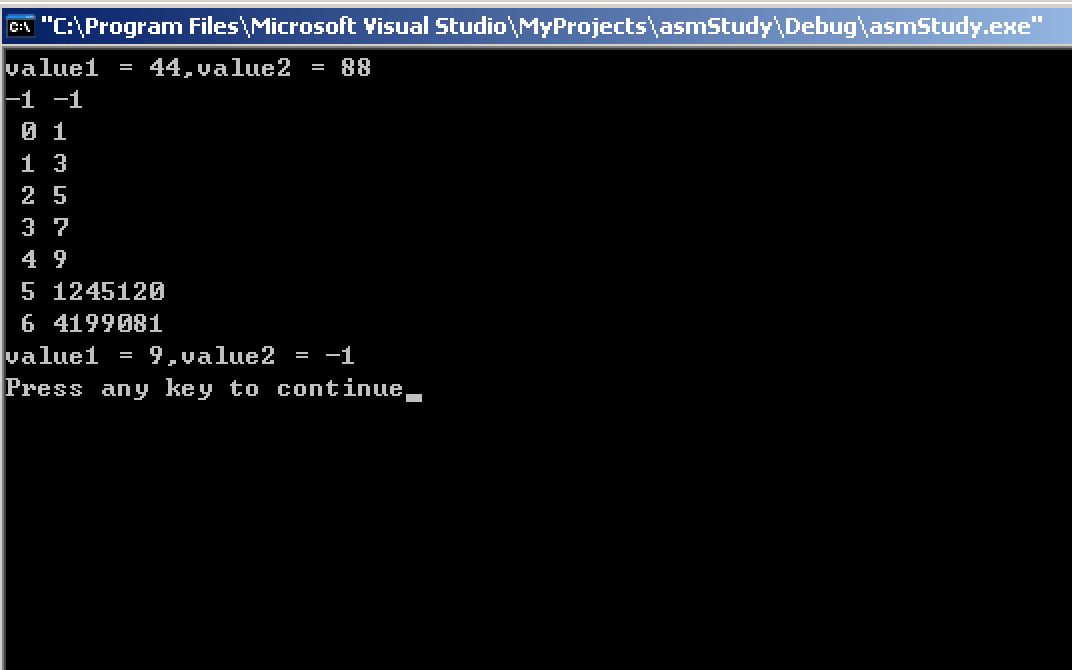


发表评论 取消回复